Beschreibung:
Dieses Dokument beschreibt, wie Sie die Firmware bei den LANCOM Managed-Switches aktualisieren können.
Voraussetzungen:
- Einen LANCOM Managed-Switch:
- LANCOM GS-2124
- LANCOM GS-1224
- LANCOM GS-1224P
- LANCOM ES-2126+
- LANCOM ES-2126P+
- LANCOM ES-2126
- LANCOM ES-2126P
- LANCOM GS-2352
- LANCOM GS-2352P
- LANCOM GS-2326
- LANCOM GS-2326P(+)
- LANCOM GS-2310P(+)
- LANCOM GS-2328(P)(F)
- LANCOM GS-1326
Vorgehensweise in LANconfig:
Seit der LANconfig Version 7.80 können Sie eine Firmware-Aktualisierung beim LANCOM Managed-Switch GS-2124, den Switches der LANCOM ES-2126 Serie und den Switches der LANCOM GS-23xx Serie komfortabel über LANconfig durchführen.
Info:
Bei den Switches LANCOM GS-1224 und LANCOM GS-1224P müssen Sie die Firmware-Aktualisierung über das Webmanagement der Switche durchführen. Die Vorgangsweise ist in diesem Dokument beschrieben.
1. Führen Sie in LANconfig einen rechten Mausklick auf dem Geräteeintrag aus und wählen Sie aus dem Kontextmenü die Option Firmware-Verwaltung -> Neue Firmware hochladen.
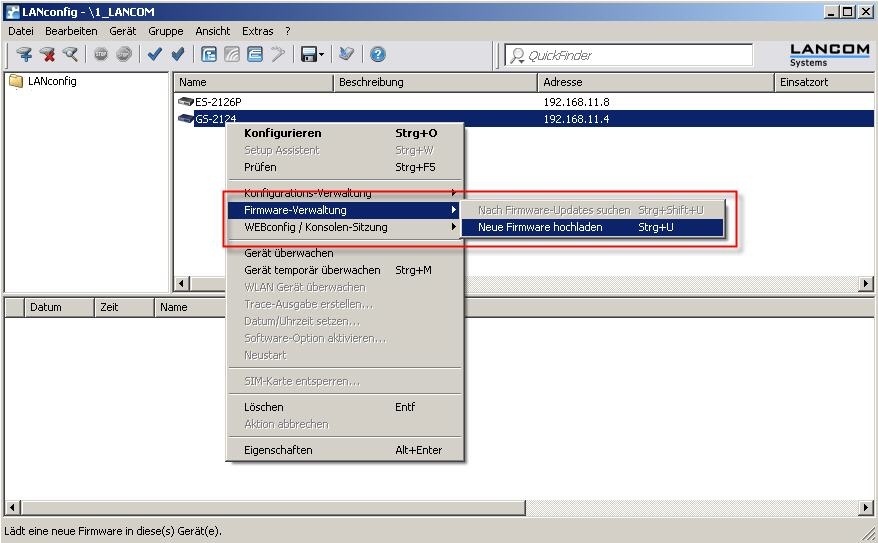
2. Stellen Sie im folgenden Dialog die Option Dateityp auf Alle Dateien ein und wählen Sie anschließend den Pfad zur Firmware-Datei. Klicken Sie auf Öffnen um das Aktualisieren der Firmware zu starten.
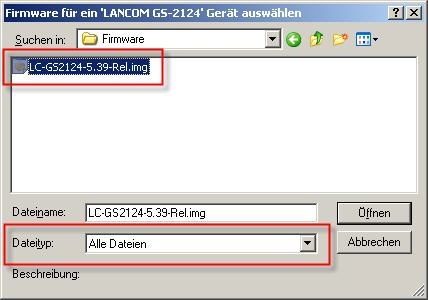
3. Der Status des Aktualisierungsvorgangs wird im Log-Fenster von LANconfig angezeigt. Ein erfolgreicher Aktualisierungsvorgang wird mit einer Meldung angezeigt.
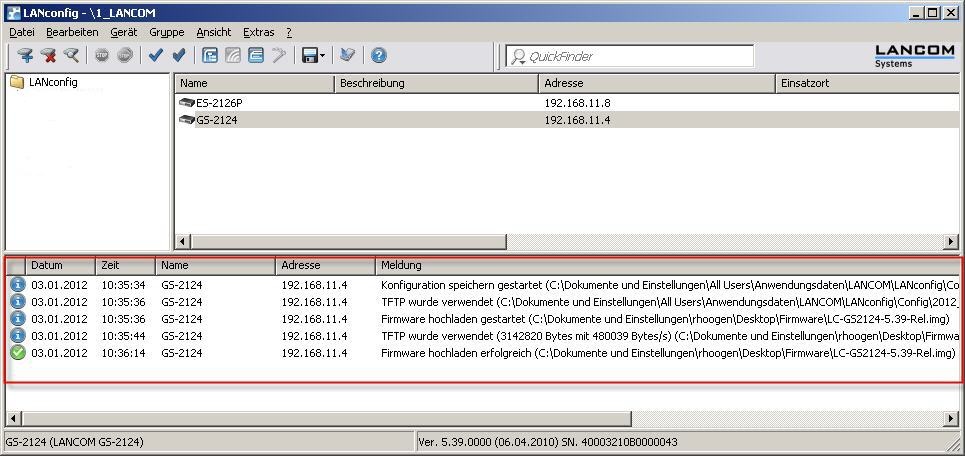
4. Nach dem Aktualisierungsvorgang startet der Switch einmal neu und ist danach wieder betriebsbereit.
Vorgehensweise über das Web-Management des Switch:
Sollte LANconfig nicht zur Verfügung stehen, so kann eine Aktualisierung der Firmware auch über das Web-Management der Switches durchgeführt werden. Der Vorgang ist bei den einzelnen Modellen unterschiedlich.
LANCOM GS-23xx:
1. Öffnen Sie das Web-Management des Switch im Browser und geben Sie Ihre Zugangsdaten ein. Wechseln Sie dann in das Menü Maintenance -> Firmware -> Firmware Upgrade.
2. Klicken Sie im rechten Bereich des Fensters auf die Schaltfläche Durchsuchen....
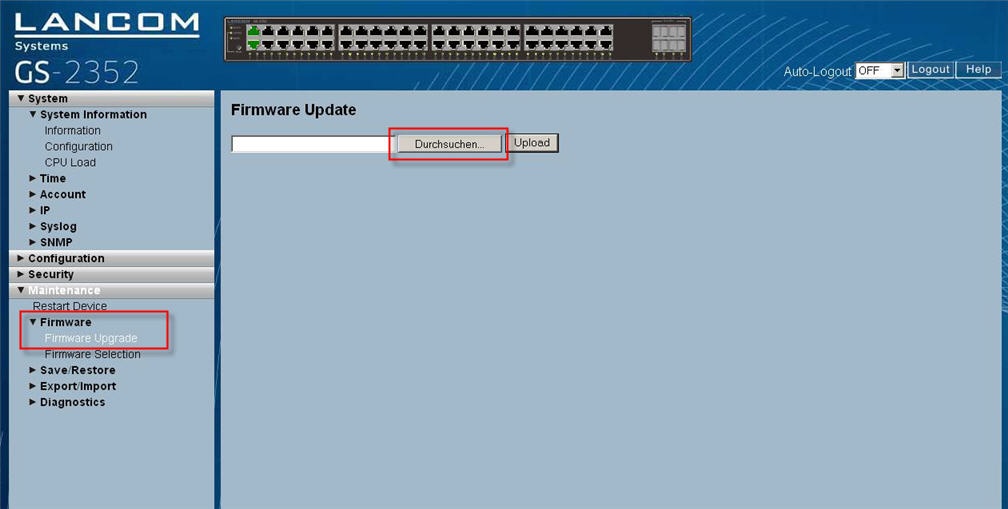
3. Wählen Sie im nächsten Dialog die hochzuladene Firmware-Datei aus und klicken Sie anschließend auf Öffnen.
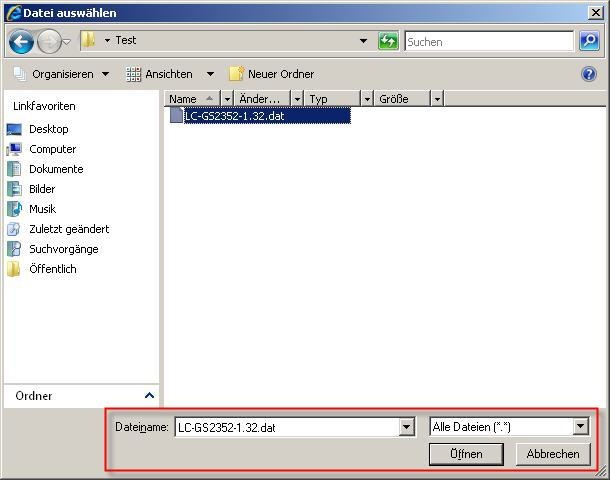
4. Klicken Sie im Dialog Firmware Update auf die Schaltfläche Upload um den Aktualisierungsvorgang zu starten.
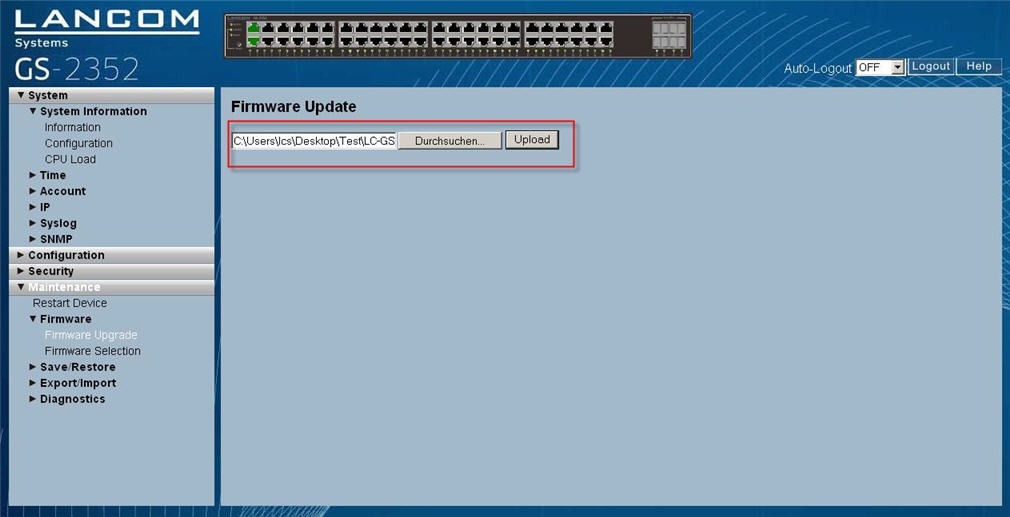
5. Nach dem Aktualisierungsvorgang startet der Switch einmal neu und ist danach wieder betriebsbereit.
LANCOM GS-1224 / LANCOM GS-1224P:
1. Öffnen Sie das Web-Management des Switch im Browser und geben Sie Ihre Zugangsdaten ein. Wechseln Sie dann in das Menü Maintenance -> Software-Upgrade.
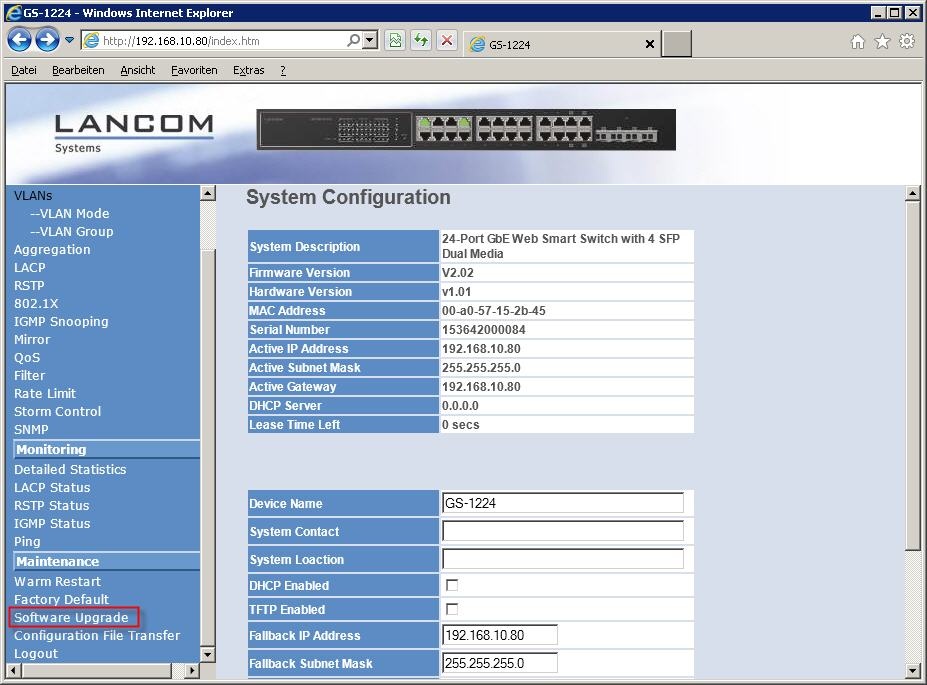
2. Klicken Sie im Fenster Software-Upgrade auf die Schaltfläche Durchsuchen....
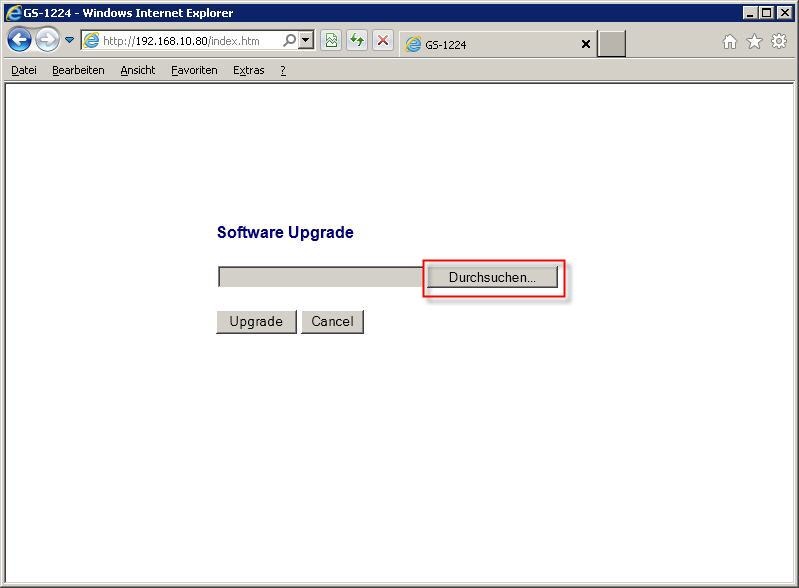
3. Wählen Sie im nächsten Dialog die hochzuladene Firmware-Datei aus und klicken Sie anschließend auf Öffnen.

4. Klicken Sie im Dialog Software-Upgrade auf die Schaltfläche Upgrade um den Aktualisierungsvorgang zu starten.
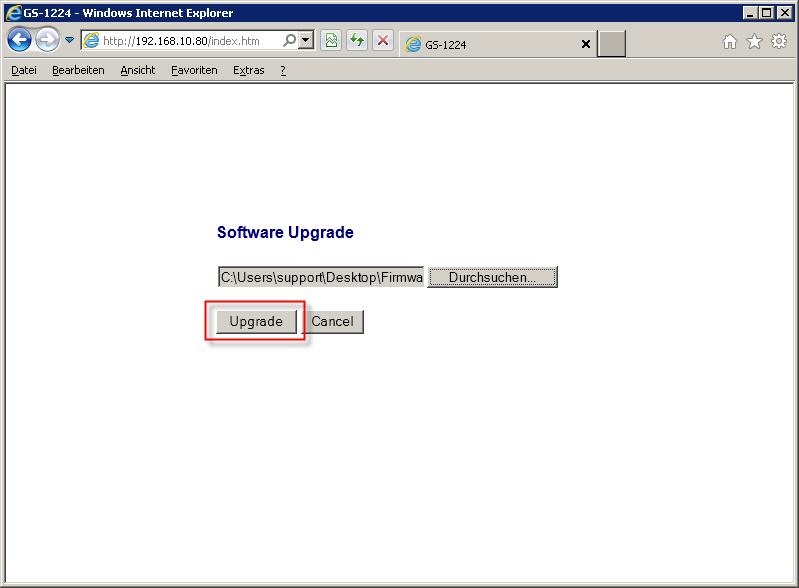
5. Während des Aktualisierungsvorgangs wird Ihnen der aktuelle Fortschritt angezeigt. Bitte schalten Sie das Gerät während des Aktualisierungsvorgangs nicht aus!
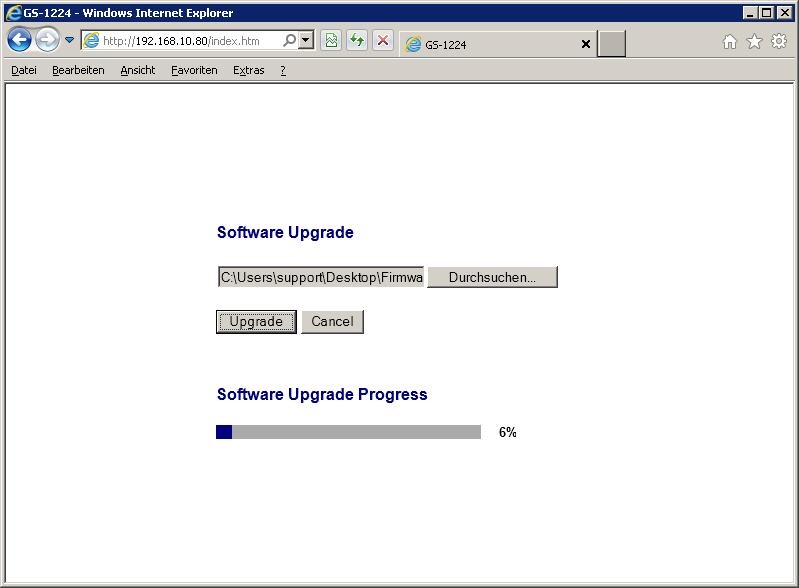
6. Wenn die Firmware-Datei erfolgreich in den Switch geladen wurde, erscheint eine Abfrage, bei welcher Sie entscheiden müssen, ob die hochgeladene Firmware-Datei auf dem Switch aktiviert werden soll oder nicht. Klicken Sie auf die Schaltfläche Yes, um die neue Firmware auf dem Switch zu aktivieren.
Info:
Wenn Sie auf die Schaltfläche No klicken, wird die hochgeladene Firmware-Datei verworfen und der Switch arbeitet mit der bisherigen Firmware weiter.
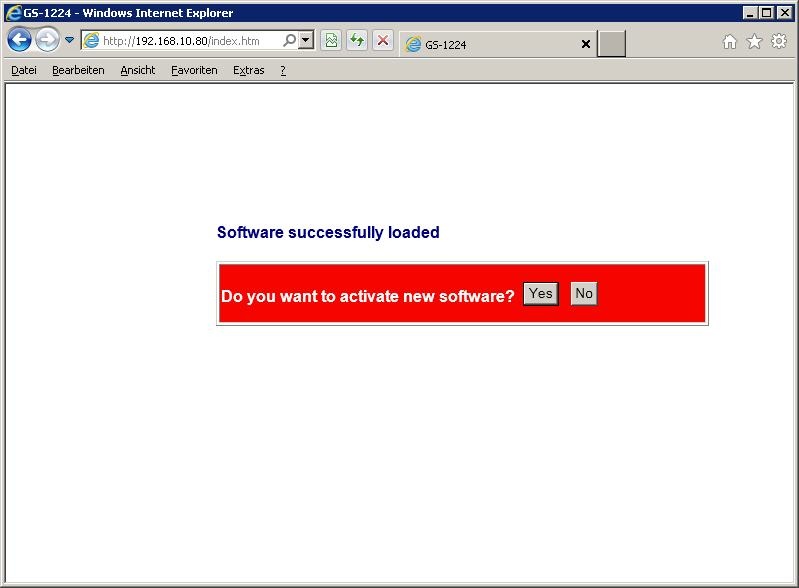
7. Nach dem Aktualisierungsvorgang startet der Switch einmal neu und ist danach wieder betriebsbereit.
LANCOM GS-2124:
1. Öffnen Sie das Web-Management des Switch im Browser und geben Sie Ihre Zugangsdaten ein. Wechseln Sie dann in das Menü Management -> Maintenance -> Firmware Upgrade.
2. Klicken Sie im rechten Bereich des Fensters auf die Schaltfläche Durchsuchen....
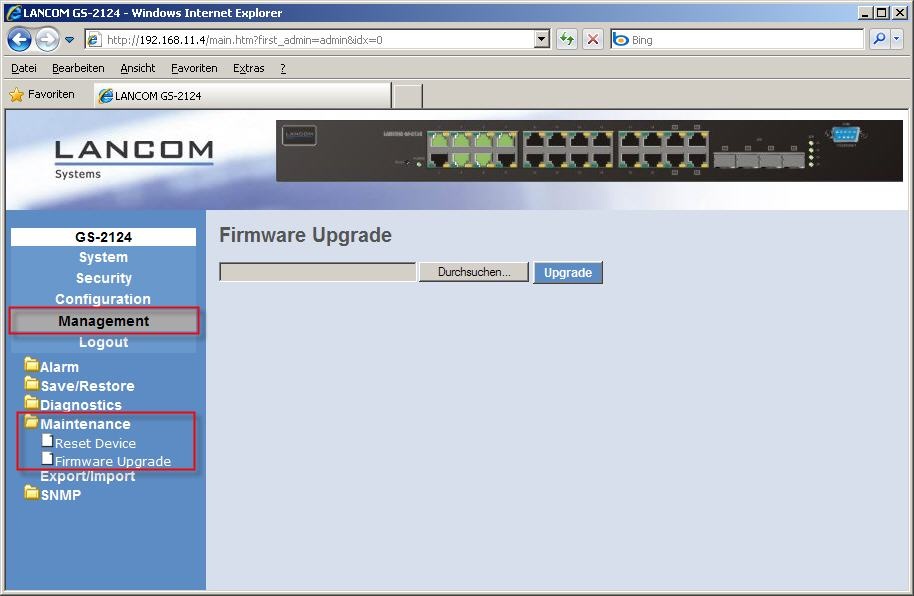
3. Wählen Sie im nächsten Dialog die hochzuladene Firmware-Datei aus und klicken Sie anschließend auf Öffnen.
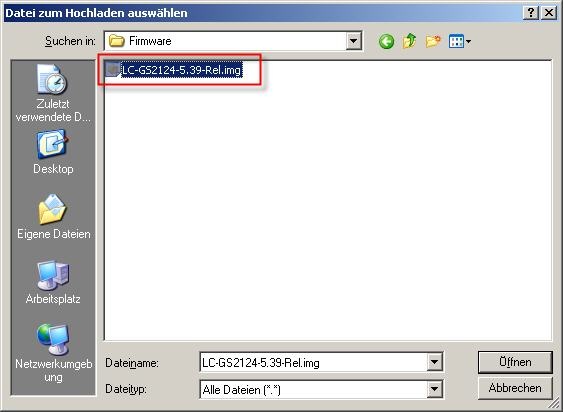
4. Klicken Sie im Dialog Firmware-Upgrade auf die Schaltfläche Upgrade um den Aktualisierungsvorgang zu starten.
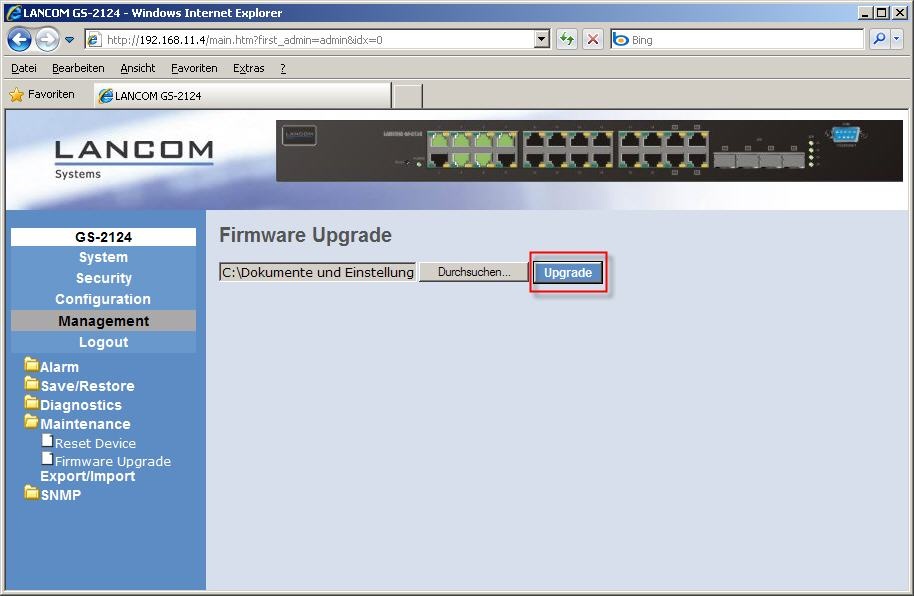
5. Während des Aktualisierungsvorgangs wird Ihnen die verbleibende Restzeit bis zum Neustart des Gerätes in einem Dialog angezeigt. Bitte schalten Sie das Gerät während des Aktualisierungsvorgangs nicht aus!
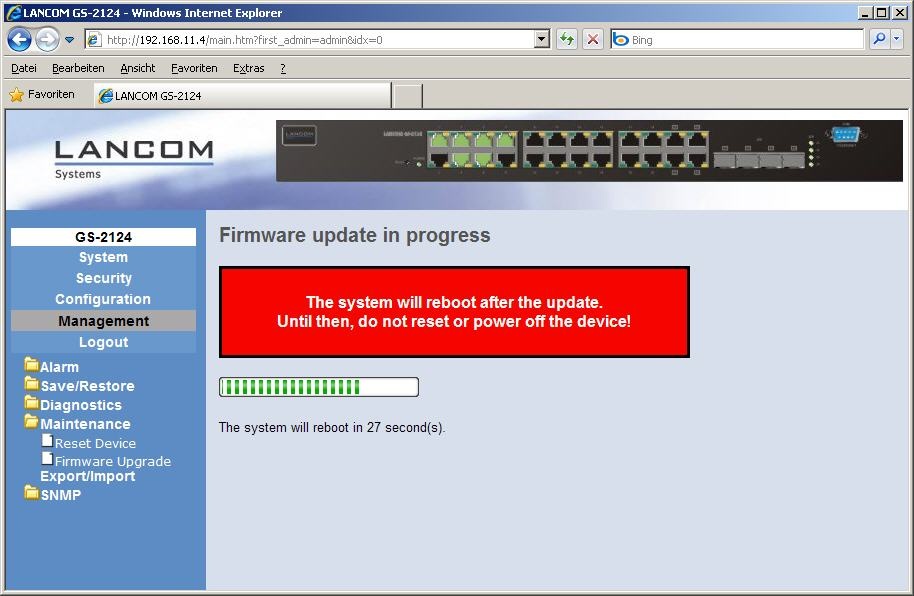
6. Nach dem Aktualisierungsvorgang startet der Switch einmal neu und ist danach wieder betriebsbereit.
LANCOM ES-2126 / LANCOM ES-2126P / LANCOM ES-2126+ / LANCOM ES-2126P+ :
Bei den Switches der LANCOM ES-2126 Serie können Sie eine Firmware-Aktualisierung über das Web-Management nur durchführen, wenn Sie einen externen TFTP-Server betreiben. Auf dem externen TFTP-Server wird die Firmware-Datei des Switch ablegt und während des Aktualisierungsvorgangs vom Switch heruntergeladen.
1. Öffnen Sie das Web-Management des Switch im Browser und geben Sie Ihre Zugangsdaten ein. Wechseln Sie dann in das Menü TFTP-Server.
2. Geben Sie im Feld Remote TFTP-Server die IP-Adresse Ihres externen TFTP-Servers ein und klicken Sie dann auf Apply.
Info:
Die Switches verfügen auch über einen integrierten TFTP-Server, der von LANconfig bei einer Firmware-Aktualisierung angesprochen und zur Sicherung bzw. Wiederherstellung von Gerätekonfigurationen über LANconfig verwendet wird. Standardmäßig ist der integrierte TFTP-Server der Switches aktiviert. Wenn Sie den integrierten TFTP-Server deaktivieren, ist eine Firmware-Aktualisierung und die Sicherung bzw. Wiederherstellung von Gerätekonfigurationen über LANconfig nicht mehr möglich.
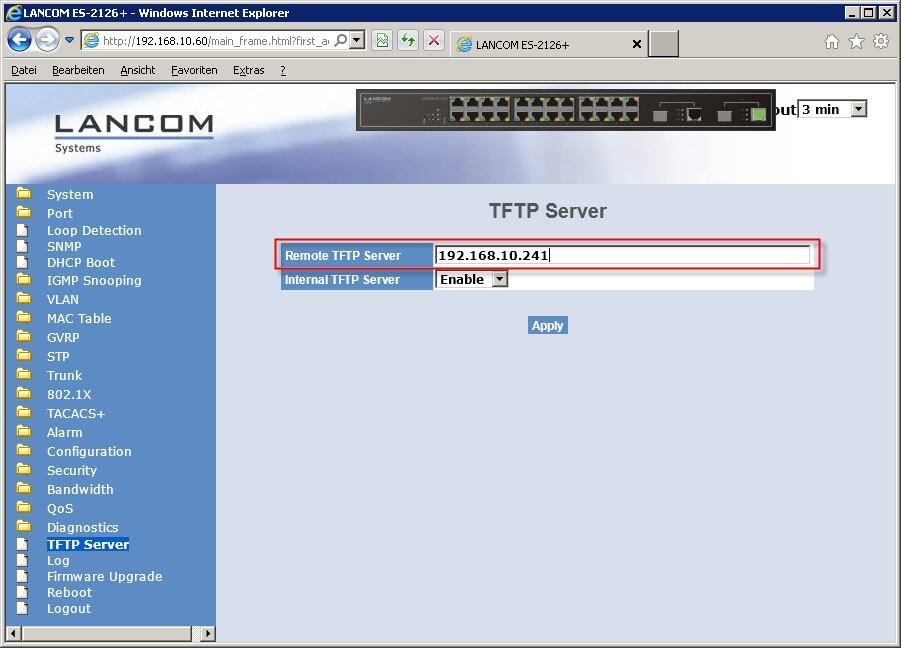
3. Wechseln Sie in das Menü Firmware Upgrade und geben Sie im Feld Path and Filename den Pfad an, in welchem sich die Firmware-Datei auf Ihrem externen TFTP-Server befindet. Die Pfadangabe ist je nach verwendetem TFTP-Server unterschiedlich. Informieren Sie sich daher in der Dokumentation zu Ihrem TFTP-Server über die korrekte Syntax.
4. Klicken Sie auf die Schaltfläche Upgrade um den Aktualisierungvorgang zu starten. Bitte schalten Sie das Gerät während des Aktualisierungsvorgangs nicht aus!
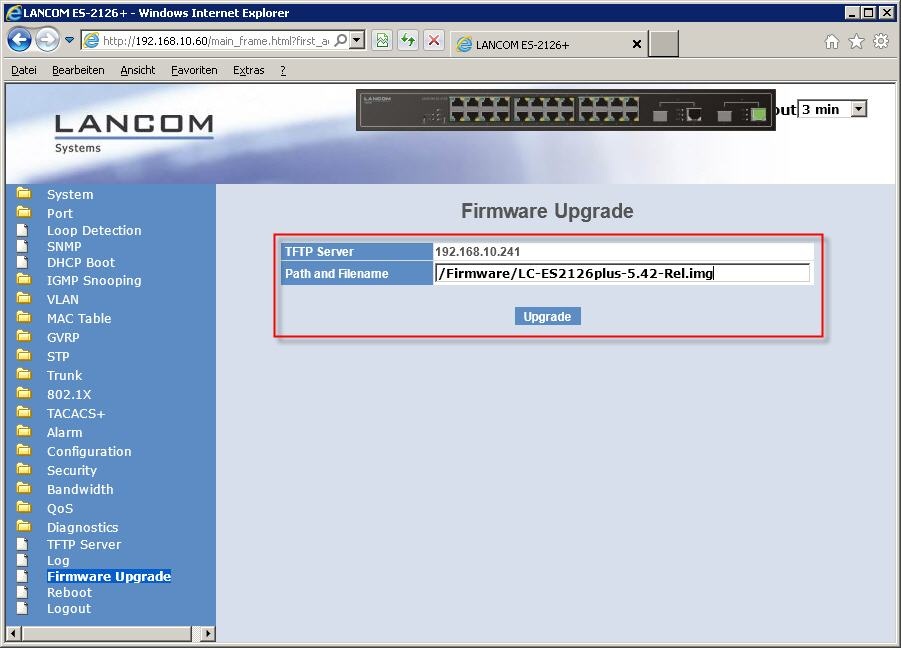
4. Während der Switch die Firmware-Datei vom externen TFTP-Server herunterlädt, sehen Sie eine Animation im Dialog Firmware Upgrade. Der Ladevorgang kann einige Minuten in Anspruch nehmen.

5. Wenn die Firmware-Datei erfolgreich in den Switch geladen wurde, erscheint eine Abfrage bei welcher Sie entscheiden müssen, ob die hochgeladene Firmware-Datei auf dem Switch aktiviert werden soll oder nicht. Klicken Sie auf die Schaltfläche Save and Reboot, um die neue Firmware auf dem Switch zu aktivieren.
Info:
Wenn Sie auf die Schaltfläche Reboot klicken, wird die hochgeladene Firmware-Datei verworfen und der Switch arbeitet nach einem Neustart mit der bisherigen Firmware weiter.

6. Nach dem Aktualisierungsvorgang startet der Switch einmal neu und ist danach wieder betriebsbereit.
|
|